win11如何关闭防火墙 win11关闭防火墙教程
- 更新日期:2023-03-29 17:47:17
- 来源:互联网
win11如何关闭防火墙,点击开始菜单,进入到设置中,搜索防火墙并进入,点击左侧的启用或关闭Windows defender 防火墙,然后选择关闭,点击确认即可。小伙伴想知道win11的防火墙怎么关,下面小编给大家带来了win11关闭防火墙教程。
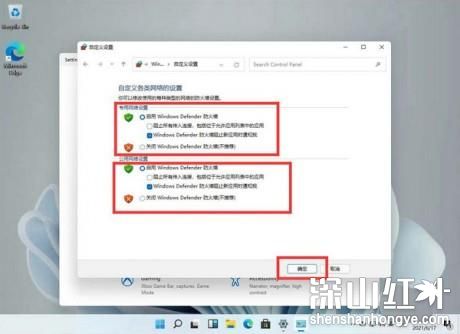
win11关闭防火墙教程
1、首先我们在桌面找到菜单,默认是在任务栏的中间最左侧的这个位置。
2、打开后找到我们的设置,并点击进入。
3、进入设置后我们可以直接在上方的搜索框中直接搜索【defender】,就会弹出防火墙。
4、点击进入防火墙后,在左侧的列表中找到【启用或关闭Windows defender 防火墙】,并且点击进入。
5、进入后,用户就可以自行的选择开启和关闭防火墙了,设置完毕后点击确定即可。









